
Apple社が発表したiOS 14ポリシー変更の影響で
Facebook広告の効果が下がる可能性があるのは知っていますか?
Facebook社より以下のお知らせが通知されました。
▼AppleのiOS 14がFacebook広告の効果へ与える影響
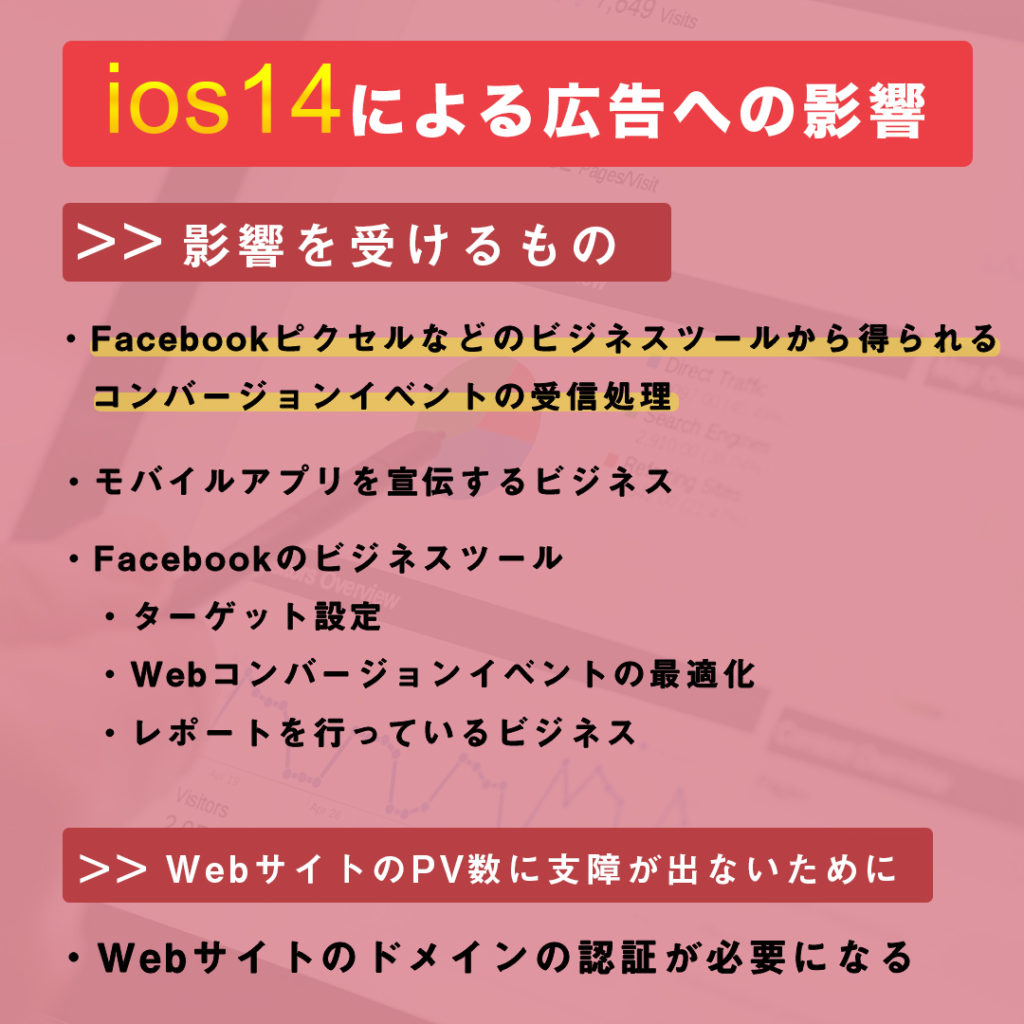 要するに、2021年1月以降、
要するに、2021年1月以降、
Facebookドメイン認証を行っていない広告配信は、
「広告パフォーマンスが下がります!」ということです。
そこで今回は、Facebookを活用する広告代理店様・広告主様すべての方に向けて
簡単にドメイン認証の方法とその必要性についてご紹介します。
Facebook広告のドメイン認証とは?

「ドメイン認証」とは、Facebookビジネスマネージャでドメインの所有権を取得することです。
ドメインの所有者が誰のものなのかを明確にし、不正利用を防ぐ目的で行います。
Facebook広告のドメイン認証の主なメリットは以下の2つです。
・自社ドメインの不正利用を未然に対策できる
・認証コード不要でビジネス認証を実施できる
逆にドメイン認証しないことによるデメリットは以下の通りです。
・Facebook広告の広告効果が下がる可能性がある
・広告アカウントの停止処分を受ける可能性がある
今の時代、Facebook広告のドメイン認証しないと広告効果が下がる可能性があるので必須の設定ですね。
以下の記事ではFacebook広告のドメイン認証方法について解説します。
Facebookドメインの認証準備
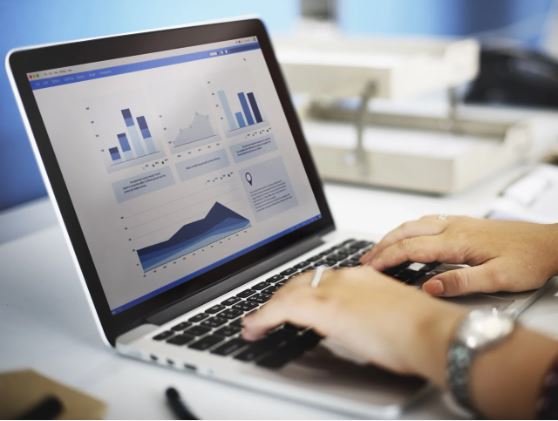
Facebookビジネスマネージャが必要
既にビジネスマネージャをお持ちの方は、読み飛ばしていただいてOKです。
Facebookのビジネスマネージャは広告主様の場合、意外ともっていないことも多いですが
この機会にFacebookを活用する広告主様も自社でFacebookのビジネスマネージャを所有しましょう。
ビジネスマネージャとは、Facebookページやアプリ、Facebook・Instagram広告のアカウントの管理ができる公式ツールのことです。
ビジネスマネージャが必要な理由は、複数人でアカウントや広告の管理・運用をする際に必要となるツールだからです。
使うタイミングは、Facebook広告を共同で運用する時、広告代理店に広告を作成・出稿してもらう時に利用します。
付き合いの深い広告代理店のビジネスマネージャで認証を行ってもらってもいいですが、自社のドメインであれば、なるべく自社で所有権を有しておきましょう。
FacebookのビジネスマネージャはFacebookの個人アカウントがあればすぐにでも作成できます。
早速下記へアクセスし、「アカウントの作成」を行いましょう。
>>出典:ビジネスマネージャWEBサイトでアカウントを作成する
ビジネスマネージャを作成する方法
ビジネスマネージャを作成するには、次の手順で行います。
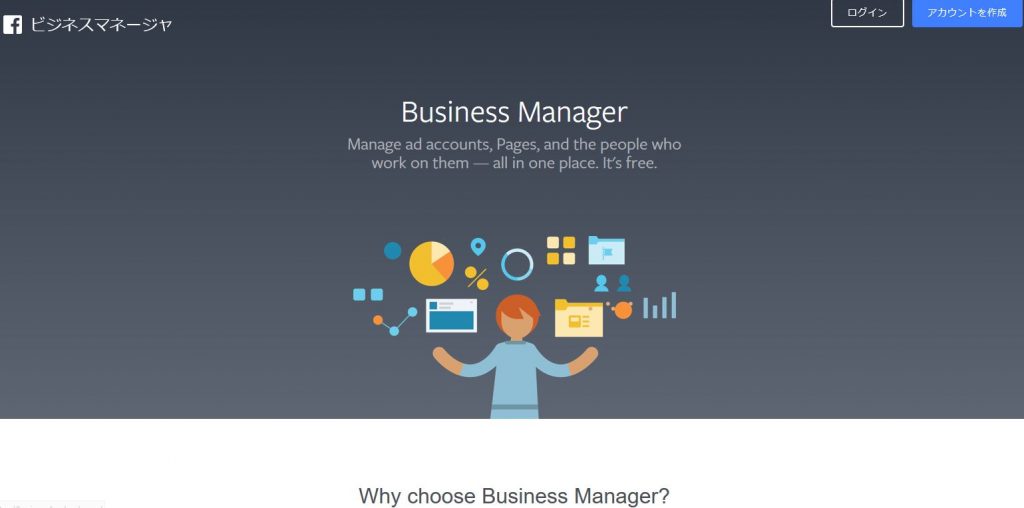
②[アカウントを作成]をクリック
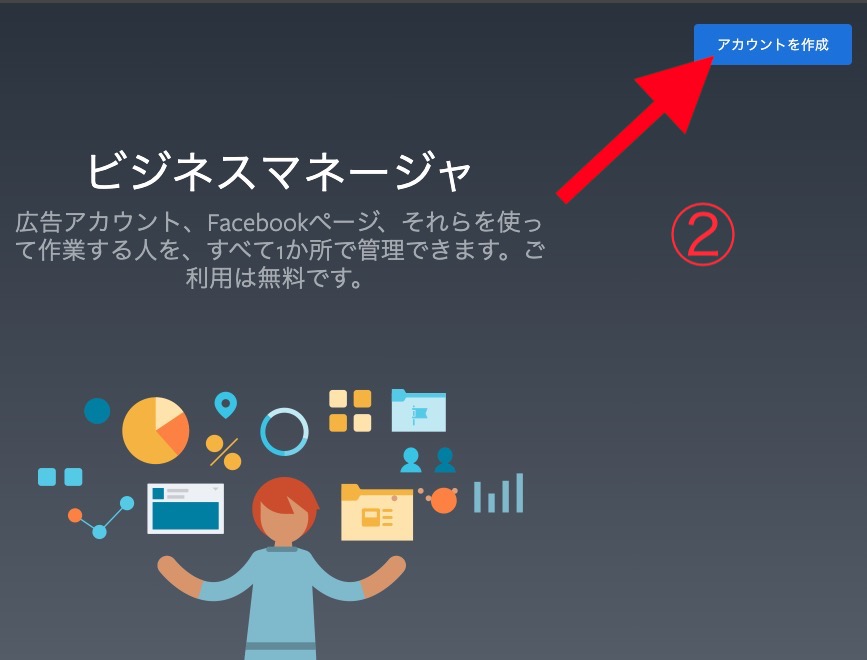
③ビジネス名、名前、仕事用のメールアドレスを入力して[次へ]をクリック
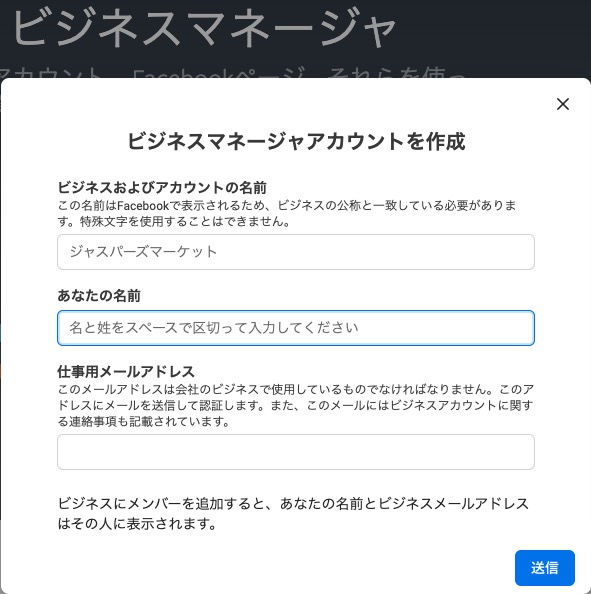
④ビジネスの詳細を入力し、[送信]をクリック
Facebookドメイン認証する3つの方法
ビジネスマネージャからドメイン認証
ドメイン認証の方法は主に3種類があります。
⑴DNS認証
⑵HTMLファイルアップロード
⑶メタタグ追加
今回ご紹介するのは、「HTMLファイルアップロード」で認証する方法です。
HTMLでの認証は今すぐ簡単にできるため、ほとんどの方はこちらで対応していただければ問題ないでしょう。
まず、ビジネスマネージャの「ビジネス設定」をクリック
「ビジネス設定」>「ブランドセーフティ」>「ドメイン」の順でビジネスマネージャで管理しているドメインを確認できます。
また、ドメイン認証も同様の手順です。
認証方法:HTMLファイルを利用する方法
HTMLファイルアップロードは1番簡単に手っ取り早く行えるのでオススメです!
該当ドメインのFTPホスト/管理者であれば、以下の手順と画像通りに行えば誰でも認証できます。
【手順】
①「ビジネス設定」にアクセス
②「ブランドセーフティ」の「ドメイン」を開く
③認証したいドメインを選択する
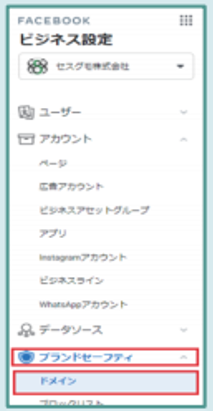
④HTML verification fileをダウンロード
必要なHTMLファイルをダウンロードし、保存しましょう。
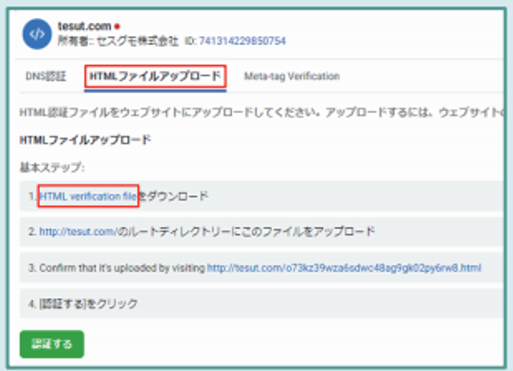
⑤該当ドメインのルートディレクトリ内にHTMLファイルをアップロード

ルートディレクトリとは?
ルートディレクトリとはコンピュータファイルの最上部にあるディレクトリのことです。
ディレクトリとはフォルダ、つまり複数のフォルダを格納する倉庫のようなものだと考えてください。
サーバーに何かコンテンツをアップする際には、通常このルートディレクトリ内に各ディレクトリ(フォルダ)を作成します。
ルートディレクトリとは、Root、つまり各フォルダを全てまとめる家のようなもの、一番上位に位置するディレクトリになります。
ルートディレクトリ内には「index」や「home」「image」などのディレクトリが格納されています。
それらのディレクトリと同列の位置にダウンロードしたHTMLファイルをアップロードしてください。
※ディレクトリにアクセスするには通常サーバーのFTP情報が必須になります。各サービスベンダーのログインページより管理者でログインしましょう。
⑥アップロードが完了しているかを確認
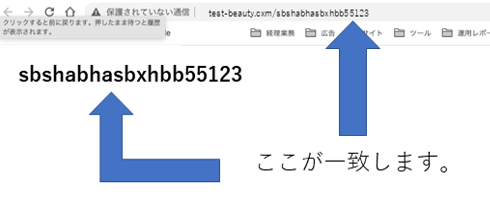
アップロードされている場合、白紙のページにアップしたHTMLコードが表示されます。
アップされていないと、「この接続ではプライバシーが保護されません」とエラー表示がでてきます。エラーが出た場合は確実にアップロードされているか再度確認してみましょう。
⑦アップロードが確認できたら「認証する」→で認証完了です
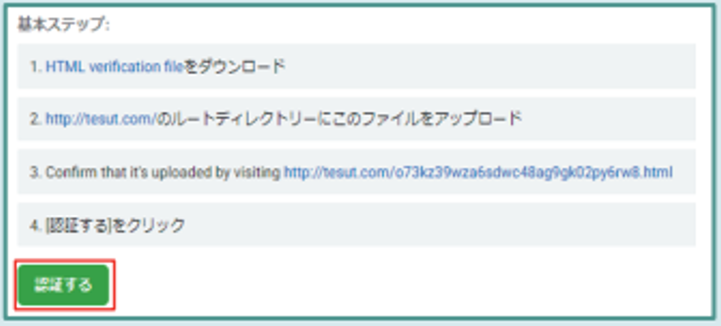
よくある質問
複数人で作業する場合は?
パートナーを割り当てましょう。
認証されたFacebookドメインは、ビジネスマネージャから各パートナーへ役割を付与することができます。
パートナーを割り当てることで、複数人で共同で作業できるようになります。
広告主の場合は、代理店に付与することが多いと思いますので、この操作は必須と言えますね。
パートナーは複数追加、削除することができます。

まとめ

・ios14以降、Facebookドメイン認証は効果最大化のために必須!
・「ドメイン認証」とは
「ドメイン認証」とは、Facebookビジネスマネージャでドメインの所有権を取得することです。
・ドメイン認証にはFacebookのビジネスマネージャが必要
ビジネスマネージャとは、Facebookページやアプリ、Facebook・Instagram広告のアカウントの管理ができる公式ツールのことです。
使うタイミングは、Facebook広告を共同で運用する時、広告代理店に広告を作成・出稿してもらう時に利用します。
・ドメイン認証の方法
主に以下3種類の認証方法があります。
⑴DNS認証
⑵HTMLファイルアップロード
⑶メタタグ追加
今回ご紹介するのは、「HTMLファイルアップロード」で認証する方法です。
・Facebookのドメイン認証の手順
①「ビジネス設定」にアクセス
②「ブランドセーフティ」の「ドメイン」を開く
③認証したいドメインを選択する
④HTML verification fileをダウンロード
⑤該当ドメインのルートディレクトリ内にHTMLファイルをアップロード
⑥アップロードが完了しているかを確認
・【広告主は必須!】パートナーへ役割を割り当てる
認証されたFacebookドメインは、ビジネスマネージャから各パートナーへ役割を付与することができます。
パートナーを割り当てることで、複数人で共同で作業できるようになります。
いかがでしたでしょうか?
ドメイン認証については、Facebook広告の効果に大きく影響するため必須の対応になります!
広告のパフォーマンスが下がった配信をしないためにも早めに対応しましょう!























